Gli 8 modi migliori per aprire un file PSD senza Photoshop

Photoshop ha sicuramente capito bene con il formato di file PSD. Salva lo stato completo di un’immagine ancora in fase di modifica, in modo da poter chiudere e riprendere il lavoro in un secondo momento.
Il problema è che PSD non è un formato aperto, in quanto può essere aperto solo da determinate app che conoscono il formato del file. La tua scommessa migliore? Paga per un piano di abbonamento Adobe Photoshop CC.
Ma se non vuoi o non puoi permettertelo, allora come puoi aprire i file PSD? In tal caso, puoi provare una delle opzioni gratuite che abbiamo trovato per te. Tieni presente, tuttavia, che la maggior parte delle seguenti app non può effettivamente modificare i PSD: possono solo visualizzare i PSD come immagini appiattite. Se la visualizzazione dell’immagine appiattita è comunque tutto ciò di cui hai bisogno, vale la pena provare queste opzioni.
1. GIMP

GIMP dovrebbe essere la tua prima tappa quando provi ad aprire e modificare un file PSD gratuitamente. Non solo è la migliore alternativa gratuita a Photoshop, ma è disponibile su Windows, Mac e Linux, quindi puoi impararlo una volta e usarlo su tutti i tuoi sistemi.
E se non fosse chiaro, sì, il supporto PSD è integrato direttamente nell’app. Non c’è bisogno di giocherellare con plugin di terze parti o altro.
- Vai su File > Apri .
- Trova e seleziona il file PSD.
- Fare clic su Apri .
La cosa bella di GIMP è che può effettivamente elaborare i singoli livelli di un file PSD. Lo svantaggio è che alcuni livelli sono illeggibili per GIMP o devono essere rasterizzati in modo che GIMP possa lavorare con essi. Il salvataggio su PSD potrebbe rovinare il file se intendi riaprirlo in Photoshop in un secondo momento.
GIMP è un software open source, che offre numerosi vantaggi (come la possibilità di sbirciare il codice sorgente ogni volta che lo si desidera). Il modo migliore per aprire un file PSD è ottenere un piano di abbonamento Adobe Photoshop CC, ma GIMP va bene se vuoi un’alternativa gratuita.
Gimp ha anche plugin gratuiti da scaricare.
Scarica: GIMP (gratuito)
2. Paint.NET

Paint.NET sa esattamente cosa vuole essere: una delle migliori alternative a Microsoft Paint in circolazione, senza essere gonfia o intimidatoria da imparare come GIMP o Adobe Photoshop. È proprio nel mezzo.
Ma se vuoi renderlo più potente, puoi farlo installando vari plugin di terze parti. E se hai intenzione di farlo, c’è un plugin che dovresti assolutamente usare: il plugin PSD.
- Scarica il plug-in PSD .
- Estrai il contenuto del file ZIP.
- Copia il file PhotoShop.dll .
- Passare alla cartella di installazione di Paint.NET (la posizione predefinita è C:/Program Files/paint.net ).
- Incolla il file PhotoShop.dll nella sottocartella FileTypes .
- Avvia Paint.NET.
Con il plug-in installato, dovresti essere in grado di aprire i file PSD senza intoppi. Nota che anche se Paint.NET di solito è in grado di gestire correttamente i livelli PSD, ti imbatterai in problemi occasionali perché Paint.NET non supporta tutte le funzionalità di Photoshop.
Tuttavia, Paint.NET è ancora un’ottima alternativa se devi modificare un file PSD e non hai esperienza con Photoshop.
Scarica: Paint.NET (gratuito)
3. Editor online di Photopea

Se non hai mai sentito parlare di Photopea prima, ti aspetta una sorpresa. Questa app Web meno conosciuta è fondamentalmente come un’alternativa online ad Adobe Photoshop o GIMP. Ovviamente non è così buono: le app Web raramente si avvicinano alle loro controparti desktop, ma è comunque utile.
Il layout è simile, quindi ti sentirai come a casa. Vuoi aprire un file PSD? È facile.
- Vai su File > Apri .
- Trova e seleziona il file PSD.
- Fare clic su Apri .
E la cosa interessante è che Photopea può leggere i singoli livelli, che è un livello di funzionalità che potresti non aspettarti da un’app Web gratuita. È fantastico, tuttavia, che ti consente di modificare i tuoi PSD gratuitamente, indipendentemente da dove ti trovi. Basta salire con qualsiasi computer.
Con Photopea, puoi anche scaricare e caricare font aggiuntivi, cosa che fanno poche alternative a Photoshop.
4. Vista Xn

XnView è un organizzatore di immagini freeware che ti consente di sfogliare e ordinare le tue raccolte di immagini in vari modi, nonché di elaborarle utilizzando strumenti di modifica delle immagini di base come tavolozze di colori, filtri, effetti e rotazioni.
Il bello di questa app meno conosciuta è che può leggere oltre 500 formati ed esportare in oltre 70 formati, quindi non solo è utile per visualizzare le immagini, ma anche per convertirle.
- Vai su File > Apri .
- Trova e seleziona il file PSD.
- Fare clic su Apri .
Durante il download, puoi scegliere tra tre tipi di configurazione: minima, standard ed estesa. Minimal richiede la minima quantità di spazio su disco ed è tutto ciò che serve per aprire i file PSD. Non sono necessari componenti aggiuntivi, plug-in o simili.
Prendi in considerazione il download di XnView se devi visualizzare un file PSD e non vuoi modificarlo o occupare spazio su disco eccessivo.
Scarica: XnView (gratuito)
5. IrfanView

IrfanView è simile a XnView in quanto il suo utilizzo principale è come visualizzatore e convertitore di immagini. Potrebbe non supportare tutti i formati di XnView, ma supporta tutti quelli importanti, e questo è tutto ciò che conta davvero, giusto?
Sebbene IrfanView possa facilmente eseguire il rendering di file PSD appiattiti, non può modificarli o salvarli a meno che non si esporti prima in un formato diverso.
- Vai su File > Apri .
- Trova e seleziona il file PSD.
- Fare clic su Apri .
Ti consigliamo di mantenere questa app sul tuo sistema. Usalo come visualizzatore di immagini principale e non ne rimarrai mai deluso. La parte migliore è che è estremamente leggero e veloce. Inoltre, puoi migliorare ulteriormente IrfanView con alcuni plugin ingegnosi.
Scarica: IrfanView (gratuito)
6. GoogleDrive

Può sembrare strano utilizzare Google Drive come visualizzatore di file, ma puoi assolutamente farlo e funziona piuttosto bene. Come molti altri tipi di file, i PSD sono visualizzabili tramite Google Drive sul Web.
- Visita la pagina di Google Drive .
- Fai clic su Il mio Drive e seleziona Caricamento file .
- Trova e seleziona il file PSD.
- Fare clic su Apri .
- Fare doppio clic sul file per visualizzarlo.
Quando useresti mai Google Drive per questo? Forse quando non sei sul tuo PC e non puoi installare nessun altro software. È anche facile gestire i file condivisi su Google Drive, quindi potrebbe essere utile se hai bisogno di un semplice visualizzatore PSD per condividere il lavoro con altre persone.
Puoi anche condividere i file di Google Drive con utenti non Google. Google Drive è un modo rapido ed efficiente per condividere file PSD.
7. Conversione

Quest’ultima opzione non è un modo per visualizzare, aprire o modificare i file PSD. È semplicemente un modo per convertire i file PSD in altri formati come PNG e JPG. Se questo è l’intero motivo per cui volevi aprire i PSD in primo luogo, allora potresti anche saltare i passaggi intermedi.
- Fare clic su Scegli file .
- Naviga e seleziona il tuo file PSD.
- Seleziona un nuovo formato di file.
- Fai clic su Converti .
- Al termine della conversione, fai clic su Download .
Semplice e lineare. Niente di più.
8. Anteprima macOS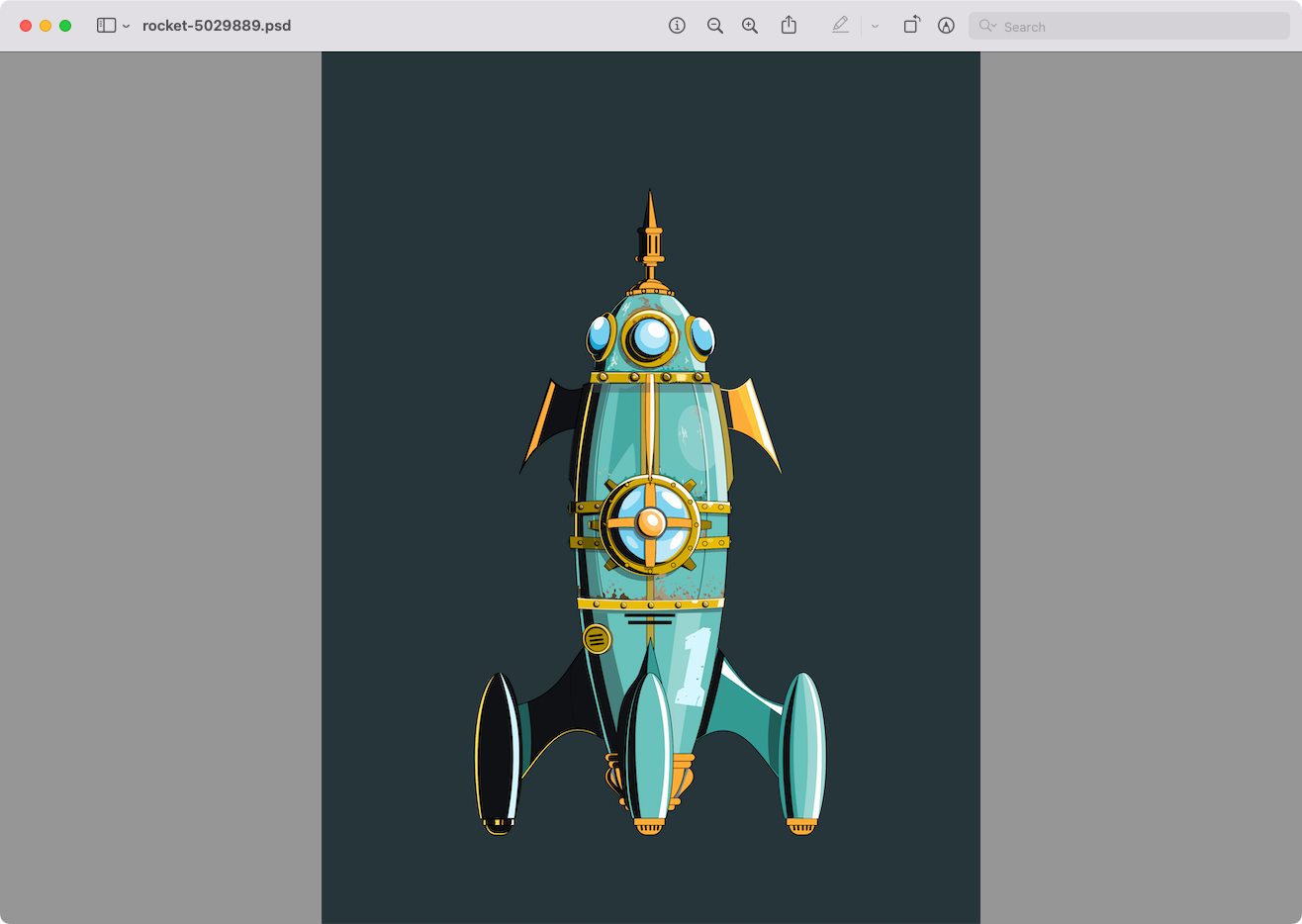
Se sei un utente Mac, non è necessario scaricare alcun software: hai il tuo apri file PSD integrato. L’app Anteprima aprirà i PSD abbastanza facilmente.
- Trova il tuo file PDF e fai clic con il pulsante destro del mouse.
- Selezionare Apri con > Anteprima
E questo è tutto quello che c’è da fare. Puoi apportare piccole modifiche e salvarle in diversi formati, ma tutti i PSD che apri in Anteprima verranno appiattiti, quindi perderai tutte le informazioni sui livelli nel file.
Perché non usare Adobe Photoshop?
Queste soluzioni funzionano sicuramente, quindi se sei soddisfatto di loro, continua e continua a usarle. Ma se hai intenzione di fare un serio editing PSD in futuro, dovresti davvero prendere in considerazione l’idea di prendere un piano di abbonamento Adobe Photoshop CC.
Ne vale particolarmente la pena se sei un fotografo, indipendentemente dal tuo livello di abilità. C’è così tanto che puoi fare per modificare le tue immagini, molte delle quali non sono possibili con le app gratuite.



Lascia un commento